萬盛學電腦網 >> 網絡應用技術 >> 應用教程 >> TP-link 無線路由器家庭ADSL設置技巧
TP-link 無線路由器家庭ADSL設置技巧
想必廣大本友也很多人會使用到TP-Link的路由器產品,下面先介紹下該路由器:便宜的價格,包裝也很普通,沒有華麗的外表。包裝盒裡面包含TL-WR841N無線路由器一台、電源適配器一個、說明書一本以及它的保修卡,該路由本身保修12個月,電源適配器保修期為3個月。

整體外觀
整體外觀和其他TP-Link無線路由器相似,都乳白色的外殼,一前置面板上面包含若干指示燈,背後兩根天線。

指示燈

背部接口一覽
指示燈和背部接口說明請參見說明書。
路由器的連接,那就更簡單了,以筆記本用戶為例,首先將適配器插入電源,另一頭插入路由器後部的電源口,它沒有開關,通電就開始工作了。此時打開筆記本無線網卡開關,一會兒就可以在Windows的無線網絡管理當中找到路由器發射出的無線信號了。ADSL MODEM輸出的網線,插入到路由器的WAN口,就大功告成了!一切就那麼簡單!
路由器安裝完畢了,那麼我們怎麼設置好它才使得我們能通過路由器正常訪問互聯網呢?接下來慢慢看我的圖解說明!(本文以Windows Vista系統為例子,XP系統設置類似)
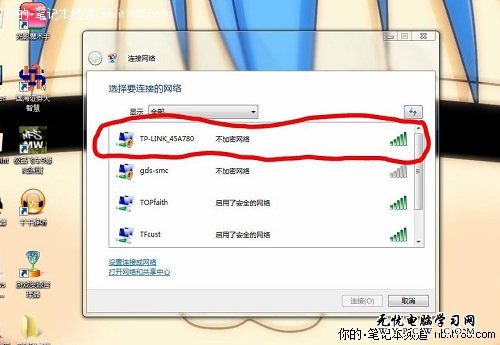
自動找尋路由器SSID名稱
當接通無線路由器的電源之後,其就處於工作狀態了,打開筆記本電腦的無線開關,讓無線網卡處於正常工作狀態,看到Windows控制面板——網絡和共享中心——連接到網絡 窗口下面,就可以自動找到該路由器
應用教程排行
相關文章
copyright © 萬盛學電腦網 all rights reserved



